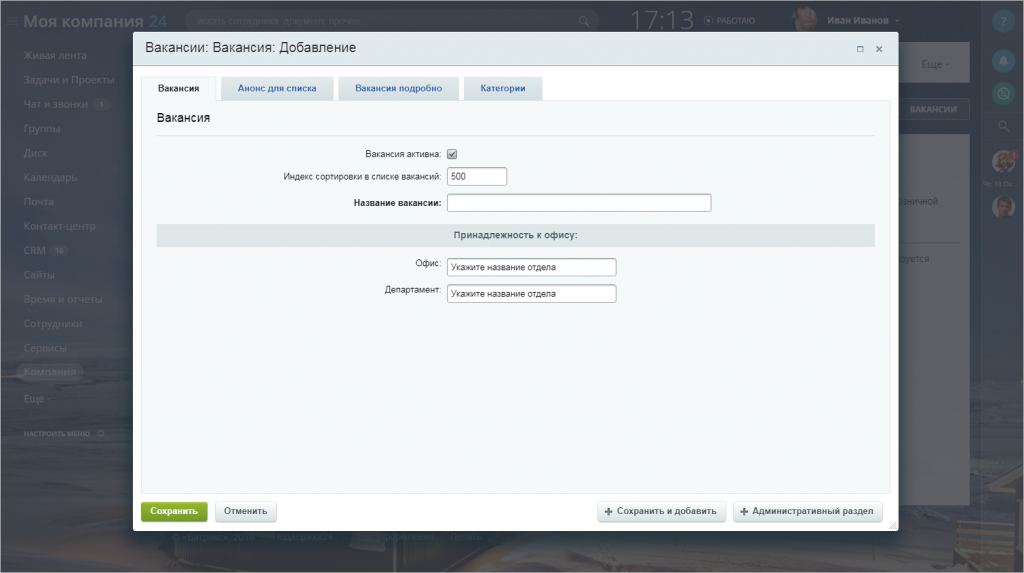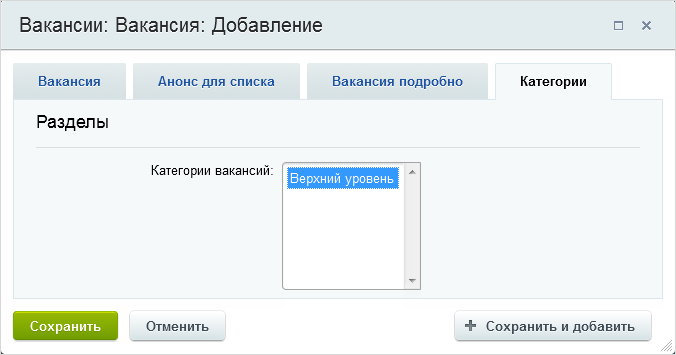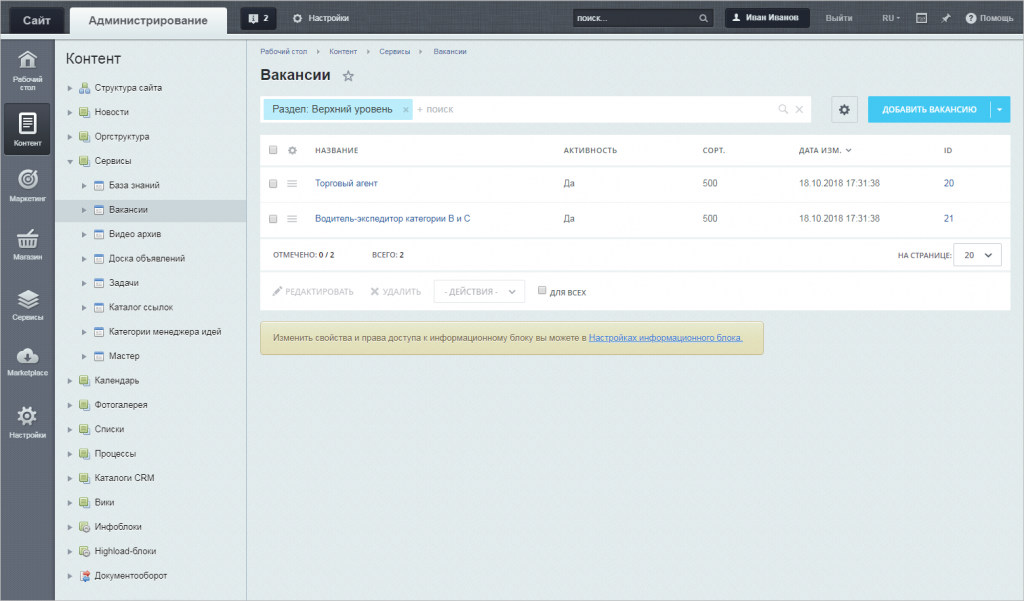У каждой компании есть потребность в персонале. На смену ушедших сотрудников или на новые должности. Для объявления открытых вакансий есть страница Карьера, вакансии. Обычный сотрудник может ее просматривать и заполнять форму резюме, изменять данные могут сотрудники с уровнем прав Отдел кадров или Администрация портала.
Добавление вакансии
Добавление вакансии осуществляется с помощью кнопки Добавить вакансию. После нажатия открывается окно добавления вакансии:
В форме добавления вакансии присутствуют несколько вкладок.
- Вакансия активна - снимите галочку, если хотите чтобы вакансия отображалась только в административном режиме.
- Индекс сортировки в списке вакансий - данный параметр настраивается администратором и определяет очередность следования вакансии в общем списке.
- Название вакансии - единственное обязательное к заполнению поле, в котором следует написать должность добавляемой вакансии
- В случае необходимости, можно указать принадлежность к офису, в полях Офис и Департамент
Описание для показа в списке - введите информацию о вакансии, которая будет отображаться в анонсе. Это можно сделать в трех режимах: Текст, HTML, Визуальный редактор.
Здесь введите подробную информацию о добавляемой вакансии. Это также можно сделать в трех режимах: Текст, HTML, Визуальный редактор.
Управление вакансиями
Управление вакансиями осуществляется по кнопке Вакансии. После нажатия вы попадете в административный раздел управления вакансиями:
Чтобы отредактировать стандартную форму резюме обратитесь к администратору.